win11 查看隐藏文件 Win11怎样显示隐藏文件和文件夹
更新时间:2023-09-10 10:54:33作者:jiang
win11 查看隐藏文件,Win11系统作为微软最新发布的操作系统,带来了许多新的功能和改进,其中查看隐藏文件和文件夹是一个常见的需求。隐藏文件和文件夹可以帮助我们保护个人隐私或者防止系统文件被误删。在Win11系统中,显示隐藏文件和文件夹的方式与以往的操作系统有所不同。如果您也想了解如何在Win11中显示隐藏文件和文件夹,接下来的文章将为您详细介绍。无论是对于日常使用还是系统维护,掌握这一技巧都是非常有用的。让我们一起来看看Win11系统中显示隐藏文件和文件夹的方法吧。
操作方法:
1.任意打开一个文件夹,点击工具栏上的【≡】。
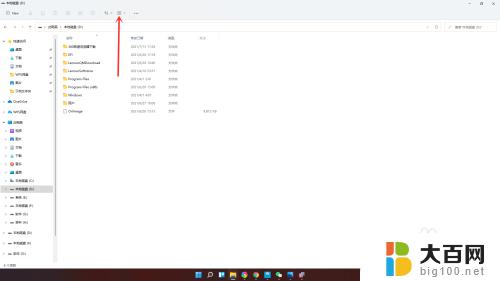
2.在弹出的菜单中点击【显示】。
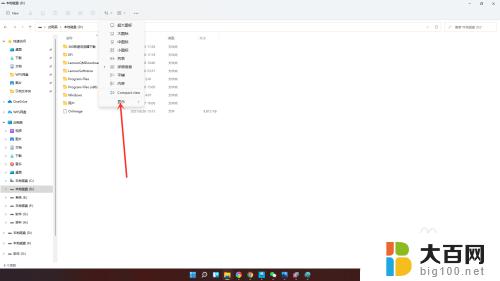
3.在展开的二级菜单中勾选【隐藏的项目】,即可显示隐藏文件和文件夹。
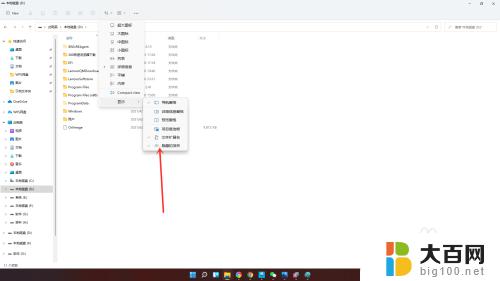
以上就是Win11查看隐藏文件的全部内容,如果您遇到这种情况,可以按照小编的方法来解决,希望这能对大家有所帮助。
win11 查看隐藏文件 Win11怎样显示隐藏文件和文件夹相关教程
- 怎么查看隐藏文件夹win11 Win11如何显示隐藏文件和文件夹设置
- win11系统如何查看别人共享的文件夹 Win11系统如何查看共享文件
- win11在此电脑显示文件夹 Win11桌面如何显示常用文件夹
- win11取消隐藏任务栏图标 Win11任务栏角图标如何显示或隐藏
- win11输入法怎么隐藏语言栏 Win11语言栏隐藏方法
- win11全屏 隐藏任务栏 win11任务栏隐藏教程
- win11怎么在此电脑显示文件夹 Win11常用文件夹在资源管理器中如何显示
- win11显示文件夹里面的缩略图 Windows11如何开启文件夹缩略图
- win11文件夹怎么查看图片大小 Windows11内存条大小查看步骤
- win11如何设置文件夹显示 win11怎么在桌面上显示常用文件夹
- win11文件批给所有权限 Win11共享文件夹操作详解
- 怎么清理win11更新文件 Win11清理Windows更新文件的实用技巧
- win11内核隔离没有了 Win11 24H2版内存隔离功能怎么启用
- win11浏览器不显示部分图片 Win11 24H2升级后图片无法打开怎么办
- win11计算机如何添加常用文件夹 Win11文件夹共享的详细指南
- win11管理应用权限 Win11/10以管理员身份运行程序的方法
win11系统教程推荐
- 1 win11文件批给所有权限 Win11共享文件夹操作详解
- 2 win11管理应用权限 Win11/10以管理员身份运行程序的方法
- 3 win11如何把通知关闭栏取消 win11右下角消息栏关闭步骤
- 4 win11照片应用 一直转圈 Win11 24H2升级后无法打开图片怎么办
- 5 win11最大共享连接数 Win11 24H2版本NAS无法访问怎么办
- 6 win11缩放比例自定义卡一吗 win11怎么设置屏幕缩放比例
- 7 给win11添加动画 win11动画效果设置方法
- 8 win11哪里关闭自动更新 win11如何关闭自动更新
- 9 win11如何更改电脑型号名称 Win11怎么更改电脑型号设置
- 10 win11下面的任务栏的应用怎么移到左边 如何将Win11任务栏移到左侧